
Appleデバイス管理の新基準!JamfのReturn to Serviceについて
こんにちは!
株式会社マジックハットでセールスをしております、菅野です。
noteはフリー素材が沢山あって、↑の表紙となる画像は色々と選べるのですが、それだとどうも記事の内容と合わないんですよね。。どうも納得いかない!
ですので、私はヘタでも絵を描いております(決して内容に合ってるかも微妙ですが、、)
さて!今回はAppleのデバイス管理に関する新基準!最新情報として、JamfProのReturn to Serviceについてご紹介させていただきます。
これはなにかっていうと「iPadの初期化から、再キッティングがタップ1つで可能」という機能です、なんて便利なんでしょうか。。
ほとんどのMDM製品が対応しておりませんので、これからMDMを選定する新しい基準になるかと思います。
1. Return to Serviceとは?
iOS17からAppleが新しいReturn to Serviceというオプションコマンドをリリースしました。
これは、初期化するコマンドにオプションをつけて送り、対象のプロファイルを残したまま、初期化〜セットアップするように指示をするものです。
これを利用することで、iPadの初期化から、再キッティングがボタン1つで可能になりました!
2. これまではどうだった?
自動デバイス登録ができるとしても、初期設定、Wi-Fiへの再設定手作業が発生し大変な苦労が必要でした😨
電源を投入し、初期設定をいくつか行なってWi-FiのSSIDとパスワードを手入力、接続をしばらく待って、リモートマネージメントの画面が出たら「次へ」をタップ。その後、構成プロファイルやAppのインストールがようやく始まる仕組みでした。
これが数台程度なら良いのですが、これが何十台、何百台、何千台、何万台となるとキッティングも大変で、膨大な時間と労力が必要となりました💸
私も数百台のiPadを再キッティングをした経験があるのですが、それはそれは辛い経験をしました😭、、、指がどうかします。
3. どんなシーンや業界で活用できる?
初期化を行うことで、端末の保存されている写真やブラウザの履歴やAPP自体の保存されたデータやキャッシュといった、個人情報などまるっと全て消去されますので、これまでセキュリティの観点からデバイスを導入できなかった、あるいは運用してるけど、まだこのような端末をリフレッシュする仕組みに対応していないような、様々な業種/業界にご利用いただけます!
活用いただけるであろういくつかのケースをご案内します。
キオスク端末のケース
セミナーや会議での一次的な利用、量販店や小売店での店頭アンケート端末、病院の入院患者向けのサービス、ホテルでのゲスト利用や設備紹介、映像配信サービス、体験入学、学習塾、カーディーラーや保険業、回転すし店など。
テストや個人情報をタブレットで入力していただくような、キオスク端末を利用するシーンで安心して活用できます!
教育機関でのケース
個人所有ではなく、学校で購入して貸与しているようなケース、私学やGIGAスクール構想などで、小学6年生が使い終えて1年生に渡す場合。あるいは中学3年生が使い終えて1年生に渡す場合など。
端末を使い終えるタイミングで管理者がアプリの配布を行ったり、SelfServiceでアプリをダウンロード可能にしておけば、利用が終わった生徒や次に利用する生徒が、ボタン1つで再キッティングが行えますので、全台回収して再度設定するような必要もなくなります!
ユーザの割り当て変更を行うケース
人材派遣やアルバイトへの端末配布、在庫管理システムの倉庫や店舗移動、回転寿司などの注文端末など様々なサービスに利用可能です!
有線で管理をされていたケース
これまでShared iPadなどのシステム、又はUSBケーブルで一台ずつデバイスを接続しApple Configuratorやその他の管理ソフトウェアで、毎回利用後にリセットと再キッティングを行なっていたような環境も、運用が大変楽になります!
4. Jamf Return to Service アプリの登場!
Jamfではこの技術を利用したJamf Pro用のアプリ「Return to Service」がAppStoreで無料で配信され始めました。
Return to Serviceを使用すると、デバイスをワンタッチで初期化し再キッティングできるため、Wi-Fiの接続情報や設定操作をすることなく、次のユーザーのために簡単にすぐにiPhoneやiPadを提供できます。

5. アプリの操作方法

それでは実際に使ってみましょう。Return to Serviceアプリを選択すると、もういきなり「Reset」ボタンが表示され、これをタップするだけです。
なんと簡単なんでしょうか!

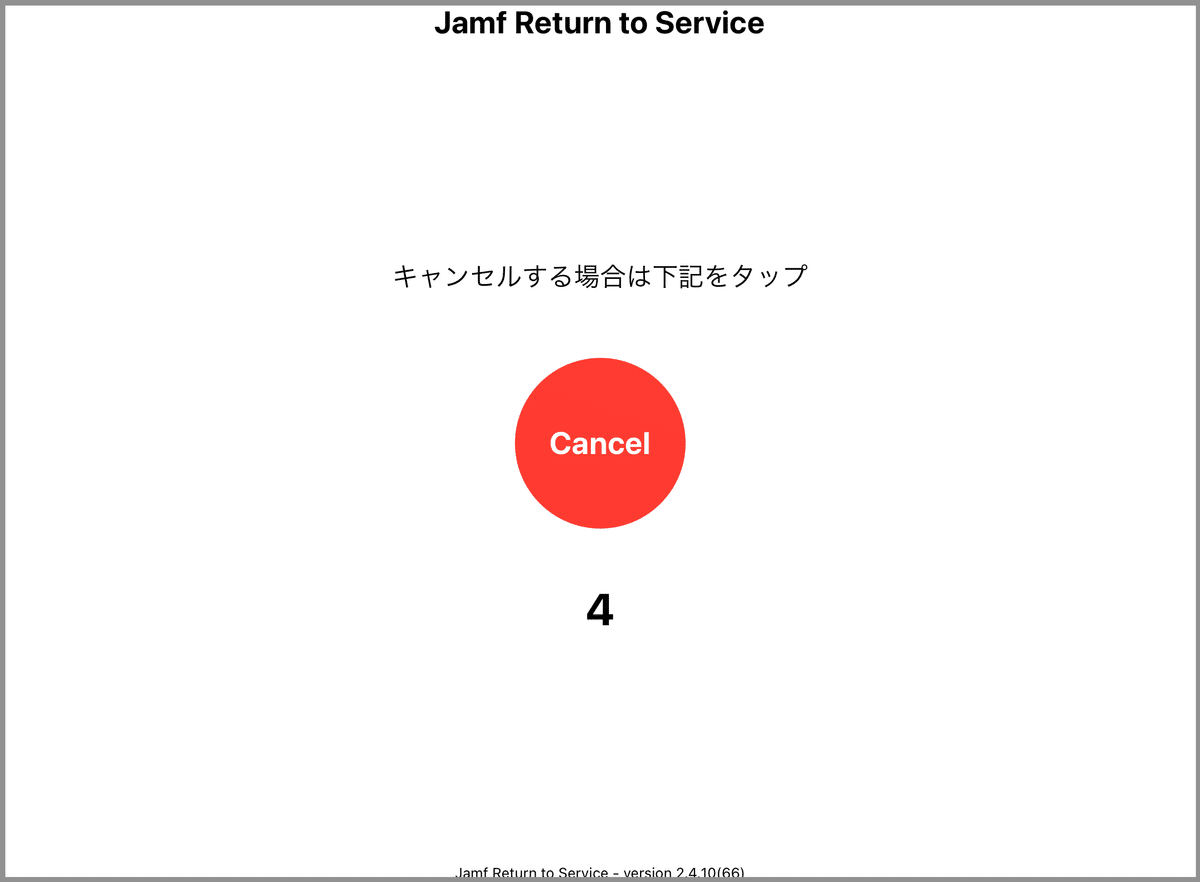
4秒間に設定してみました早い💦
本当にこれだけで全て完了してしまいます!
Appleマークがでてきて初期化がされ、「Setting Language...」
「こんにちは」といった画面が勝手に推移し、画面が暗くなりますが、このままで大丈夫です。インストールするアプリの量などによるかと思いますが、全て自動で構築されます。
どうしてもなにか操作が必要ではないの?画面はどうなっているのか!と気になってしまいますが笑、そのまま放置でも大丈夫です。安心してください。
ちなみに我慢できずにホームボタンを押すと、「iPadを構成中」の画面やアプリケーションのインストールが行われ、自動デバイス登録が実施されていることがわかります。
Return to Serviceの概要、機能としては以上です。
6. Jamf Return to Serviceの要件と設定方法について
早速ではありますが、Jamf Return to Serviceの設定方法について解説いたします。アプリの配信だけではないので、ちょっとした手間が必要です。
下記の要件が必要です。
もちろん、すでにJamfProで運用中の端末も対応可能です。
Jamf Pro 10.50.0 以降
iOS / iPadOS 17 以降
自動デバイス登録ができるデバイス(Automated Device Enrollment、旧device enrollment Program )
アクティベーションロックが無効のデバイス
ネットワークの証明書認証はサポートされません
API ロールと API クライアントの作成
Jamf Proにログインし、左側のメニューから「設定」を選択し、「APIロールとAPIクライアント」を選択します。
APIロールの設定
上部のタブから「APIロール」を選択し、右上の「+新規」を選択します。

表示名:任意の名前を入力ください。例)「ReturntoService」
権限:下記3つのワードを選択します。
Read iOS Configuration Profiles
Send Mobile Device Remote Wipe Command
View MDM command information in Jamf Pro API

枠に上記ワードをコピーアンドペーストをして検索いただくと、簡単に選択可能になります。
右下の保存を押して、APIロールの設定は完了です。
APIクライアントの設定
続いてAPIクライアントの設定を行います👩💻
←でAPI ロールとクライアントの画面に戻っていただき、APIクライアント タブを選択し、右上の「+新規」を選択します。
表示名:任意の名前を入力ください。例)「ReturntoService」
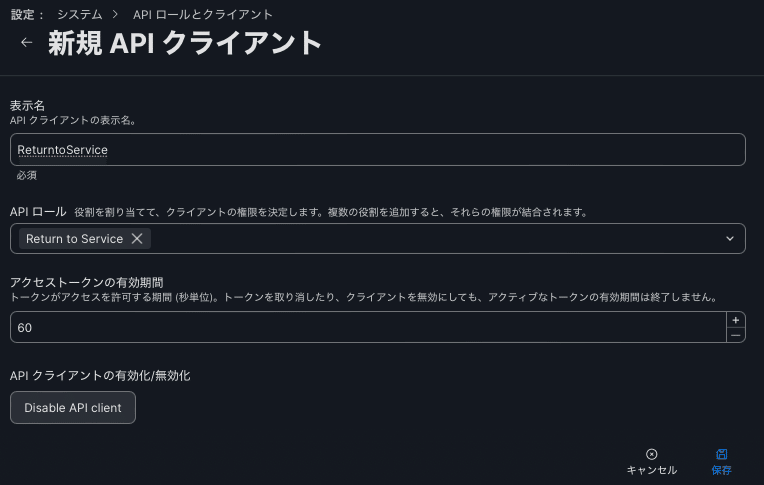
APIロール:前の手順で作成したAPIロール名を選択します。
例「ReturntoService」
アクセストークンの有効期間:デフォルトの数字60のままで結構です。
API クライアントの有効化/無効化:EnableAPIClient を押してください。Disable API clientが表示されればOKです、右下の保存を押してください。

表示されるクライアントシークレットを生成をクリックすると、確認ダイアログが表示されます。シークレットを作成をクリックします。
クライアント認証情報をクリップボードへコピーをクリックして、テキストエディットなどに貼り付けて情報を保存してください。設定に必ず必要な情報です。
以上で、APIクライアントの設定は完了です。
Wi-Fi の構成プロファイルの作成
※Wi-Fi を使用せず、モバイル回線やアダプタを使った有線LANを使用する場合は、この手順は不要です「3.管理対象 App の構成」に進んでください。
Return to Serviceを実行するWi-Fi環境 の構成プロファイルのIDを確認します。
対象の構成プロファイルを開くか、新規に作成します。自動接続のチェックは外さないでください。

Wi-Fi の構成プロファイルを開いたときにブラウザのアドレスバーの URL に表示されている「id=」の後に続く数字だけをテキストエディット等にメモをします。 以下は ID=545 の例です。
https://xxxxxx.jamfcloud.com/iOSConfigurationProfiles.html?id=545&o=r&side-tabs=General
※念の為に、デバイスでそのWi-Fiが自動接続できているかご確認いただくと確実です。

設定→Wi-Fiを開き、接続しているアクセスポイント名の右(i)をタッチし、
ネットワーク設定を削除が表示されない場合は自動接続できています。
「このネットワーク接続を削除」がでてくる場合には正しく設定配布できておりません!
設定をご確認ください。
管理対象 App の構成
通常のアプリ同様に、配布の設定を行います。

次にJamf Proの管理コンソール でモバイル→モバイルデバイス App をクリックして、配布設定を行います。
一般 / 配布方法
Install Automaticallyで自動配布を行うか、SelfServiceで提供するかご選択下さい。
Scope
対象の端末やグループ等、選択ください。
管理対象配布
一括購入コンテンツを割り当てにチェックを入れてください。
Appの構成
ここからが単なるアプリ配布と異なるポイントです。JamfProはフィルタリングやMicrosoftなど、さまざまなアプリに設定情報の配布が可能で、App構成でReturn to Serviceの設定を行います。
下記の文字列をコピーして、貼り付けて環境に合わせて太字部分を修正ください。
各項目の設定説明です。
<dict>
<key>JPS_URL</key>
<string>$JPS_URL</string>
<key>MANAGEMENTID</key>
<string>$MANAGEMENTID</string>
<key>client_id</key>
<string>前の手順でコピーした client_id の値をここに貼り付けます</string>
<key>client_secret</key>
<string>前の手順でコピーした client_secret の値をここに貼り付けます</string>
<key>rts_wifi_config_profile_id</key>
<string>前の手順でメモした Wi-Fi 構成プロファイルの数字をここに貼り付けます</string>
<key>rts_header_label</key> <string>アプリの画面最上部に表示する文字列をここに記載します</string>
<key>rts_reset_label</key>
<string>Reset ボタンの上方に表示する説明文をここに記載します</string>
<key>rts_cancel_label</key>
<string>Cancel ボタンの上方に表示する説明文をここに記載します</string>
<key>rts_countdown_time</key>
<string>カウントダウンの秒数</string>
</dict>
実際に私が設定してみた画面がこちらです。
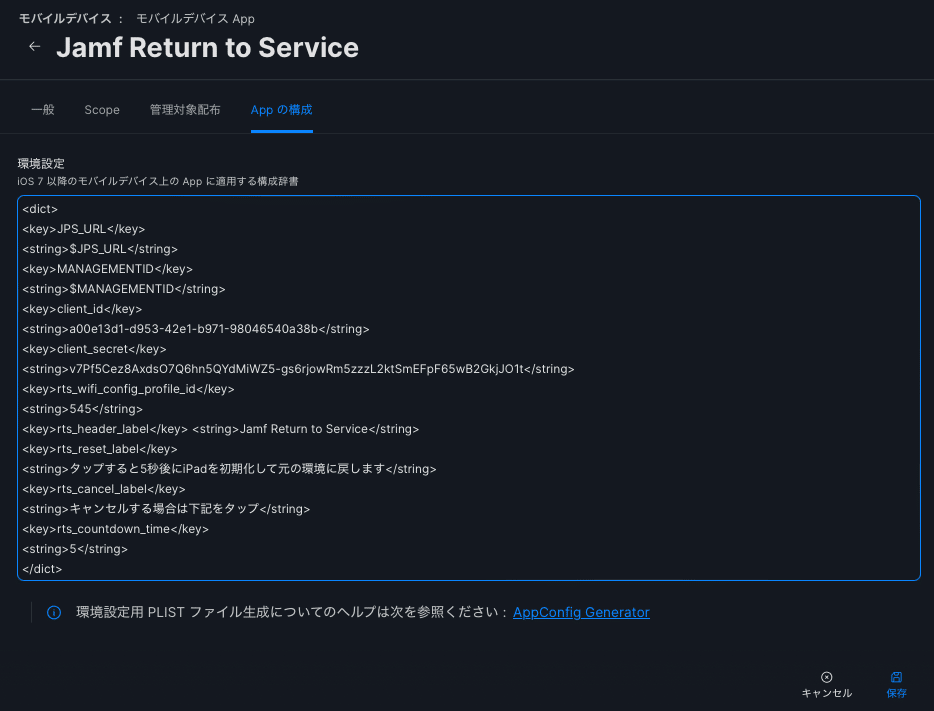
設定をしたら、保存を押して設定は完了です!お疲れ様でした!
7. まとめ
無事に設定はできましたか?
Resetをタップしてエラーが表示される場合には、再度設定情報をご確認くださいませ。ちなみにJamf側で公開されているマニュアルはこちらです。 ※英語です
Retuen to Serviceですが、実はものすごく活用できる機能だと勝手に想像しており、今後新しい分野での活用方法が見いだせるのではないかと思います🤔💬
当たり前ですが、管理はできる限り楽な方がいいですよね、、ReturntoServiceだけで端末の台数次第ではものすごく管理が楽になると思います!
是非、様々なシーンでご活用いただきたいと思います。
以上、 セールスの菅野が担当いたしました。
最後まで読んでいただき、ありがとうございました。

